大师修复Win10系统Photoshop中字体出现乱码的恢复方法
时间:2021-06-30 00:51 编辑:admin
我们在操作win10系统电脑的时候,常常会遇到win10系统Photoshop中字体出现乱码的情况,想必大家都遇到过win10系统Photoshop中字体出现乱码的情况吧,那么应该怎么处理win10系统Photoshop中字体出现乱码呢?我们依照1、打开ps,发现系统字体乱码。2、关掉ps,打开控制面板,找到字体文件夹。(也可以直接从C盘找)这样的步骤就行了;下面小编带领大家看看win10系统Photoshop中字体出现乱码的具体步骤:
具体方法如下:
1、打开ps,发现系统字体乱码。
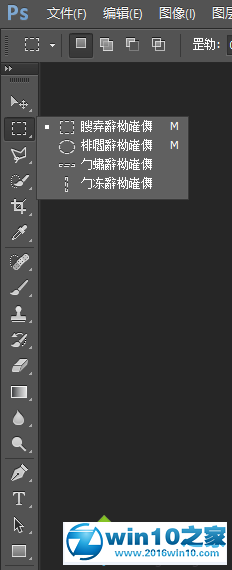
2、关掉ps,打开控制面板,找到字体文件夹。(也可以直接从C盘找)
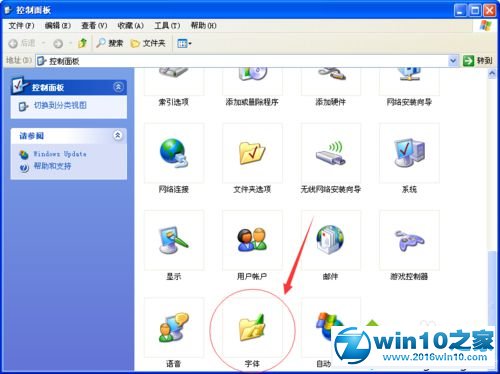
3、找到宋体,如图。(我用的XP系统演示的,可能显示的跟win10有差别。)
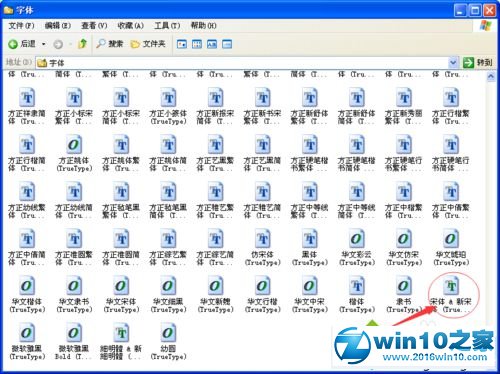
4、把宋体复制,粘贴到桌面。需要按ctrl+c复制。
5、再打开宋体,点安装。
6、在此打开ps,你会发现字体都正常了。
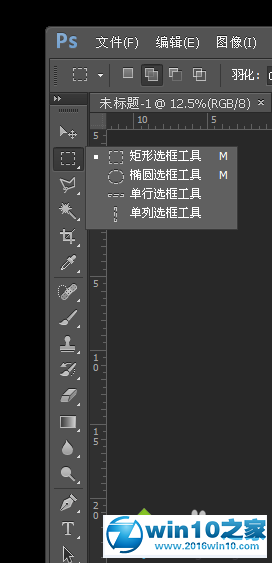
Windows10系统Photoshop中字体出现乱码的解决方案就介绍到这里了。使用photoshop时遇到字体乱码问题的用户,不必太过紧张,只要按照上述小编的方法操作,相信很快能解决了!
关于Win10系统Photoshop中字体出现乱码的解决方法就给大家介绍到这边了,有碰到这样问题的用户们不妨可以按照上面的方法步骤来进行解决吧,相信这篇文章一定可以帮到大家!


















共0条
以上留言仅代表用户个人观点,不代表本站立场
立即评论